Pada tulisan sebelumnya kita telah memasang BiOS di server, sekarang kita akan mencoba setting dari sisi client.
Sebelum setting di client masukkan data-data client di halaman client.
Untuk melihat pemakaian internet client dapat menggunakan opera dengan mengakses client.php namun ada beberapa settingan yang digunakan.
Defaultnya opera tidak ada di BlankOn Meuligoe tapi bisa diunduh di http://www.opera.com/download/
buka opera dan nonaktifkan semua toolbar
peralatan > penampilan (shift + F12)
pada tab toolbar buka centang semua toolbar sehingga tidak ada lagi toolbar yang tampak pada opera.
Untuk mengakses client.php eksekusi perintah berikut :
opera -noexit -nochangefullscreen -nomenu -nominmaxbuttons -resetonexit -nokeys -nocontextmenu -noprint -nosave -nosysmenu -nohotlist -e -nosession -geometry -450x250 http://192.168.225.1/billing/client.php
Agar client dapat mengakses halaman ini setiap login perintah tersebut dapat dimasukkan ke konfigurasi sesi
Sistem > preferensi > sesi
maka akan tampil preferensi sesi klik tombol tambah dan isi nama dengan opera-client dan pada perintah isi dengan perintah di atas.

Hasilnya setiap log in akan muncul pesan di client seperti pada gambar di bawah

Apabila tombol selesai di klik oleh client maka penghitungan akan berhenti namun yang jadi masalah client tetap dapat melanjutkan untuk melakukan koneksi internet.
Untuk mengatasi masalah tersebut maka perlu otentikasi server untuk melakukan logout secara otomatis setiap client mengklik tombol selesai.
Pada tulisan sebelumnya, pada server telah dibuat file id-rsa.pub dan telah dilletakkan di /var/www.
Untuk mengambilnya gunakan perintah
wget http://192.168.225.1/id_rsa.pub
ganti nama id_rsa.pub menjadi authorized_keys$ mv id_rsa.pub authorized_keys
Buat directory .ssh di home root$ sudo mkdir /root/.ssh
memindahkan authorized_keys ke directory .ssh root$ sudo mv authorized_keys /root/.ssh/
mengubah permission authorized_keys menjadi 600$ sudo chmod 600 /root/.ssh/authorized_keys
restart service server openssh-server dengan perintah$ sudo /etc/init.d/ssh restartSekarang akses root telah didapatkan oleh server untuk mengetes dapat login via ssh dari server ke client tanpa password
# ssh root@ipusercontohnya
# ssh root@192.168.225.108













0 komentar:
Post a Comment